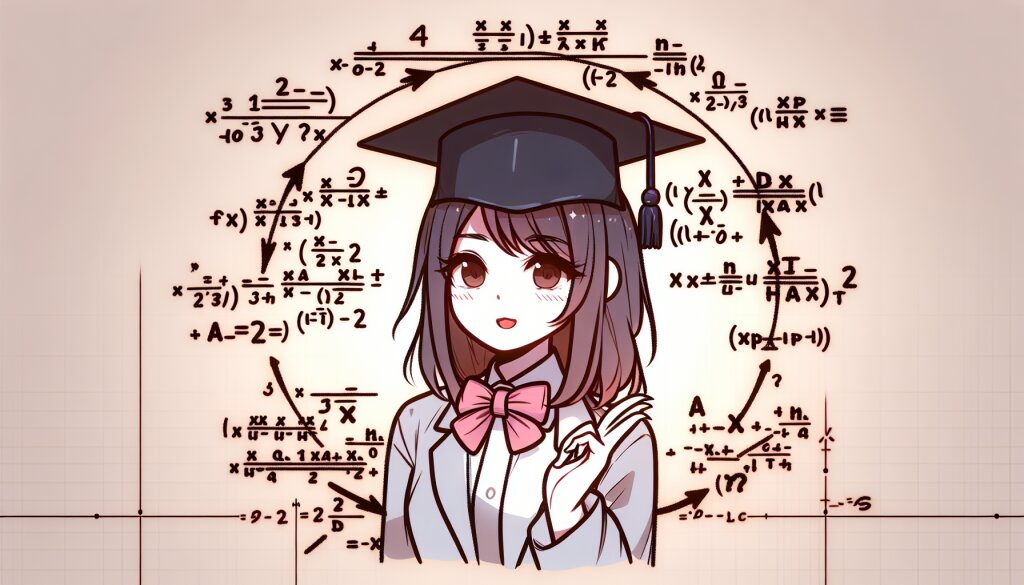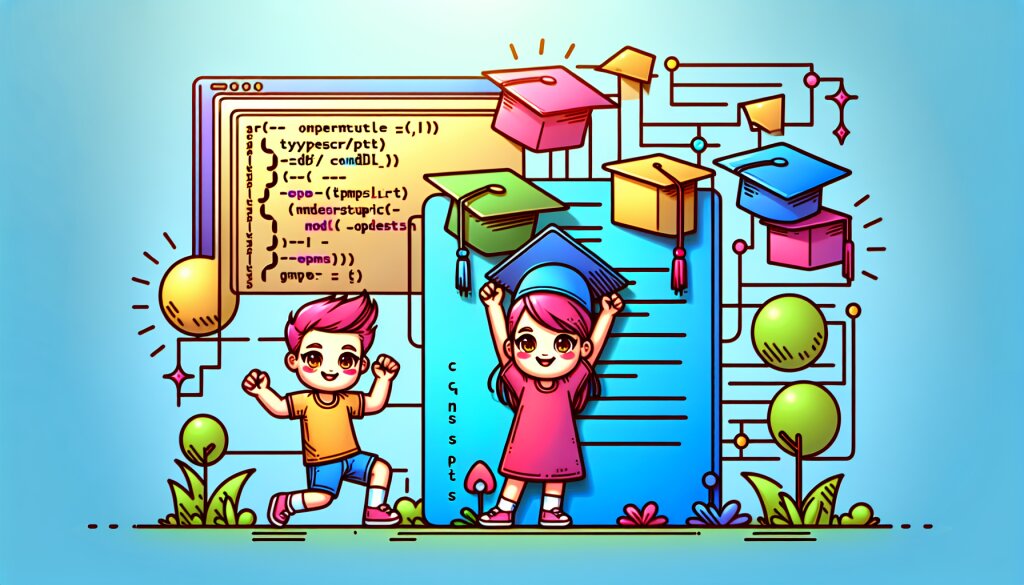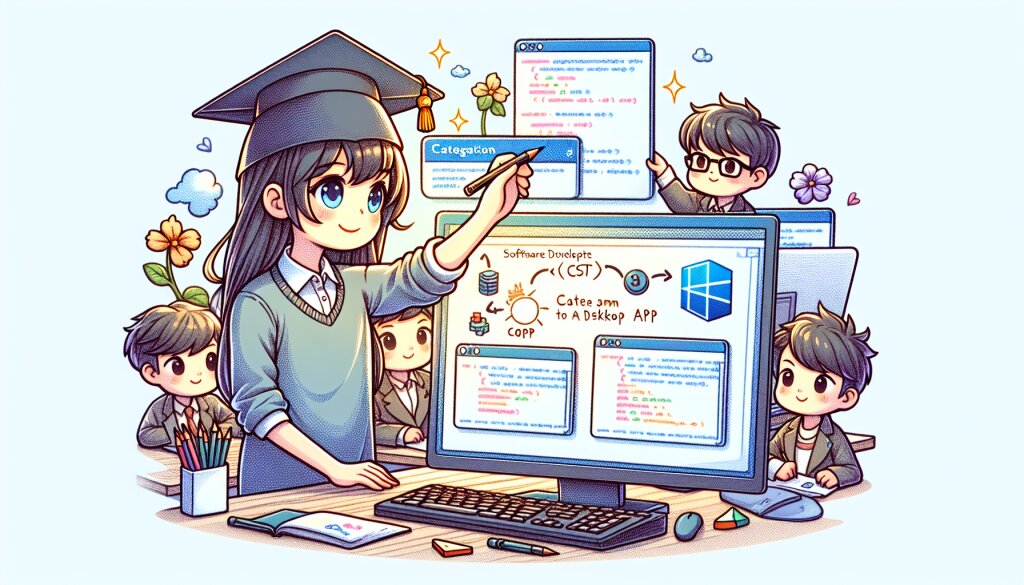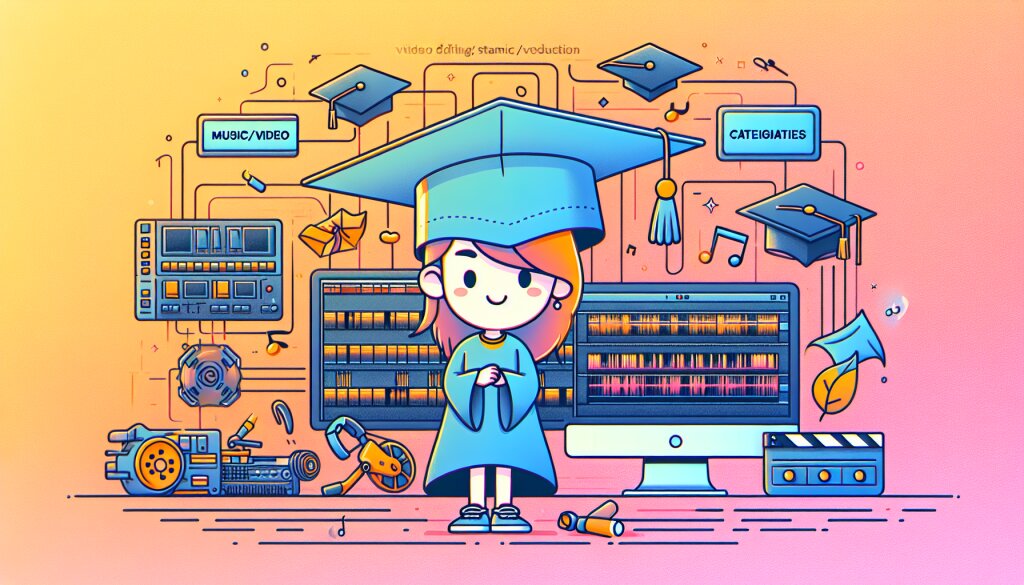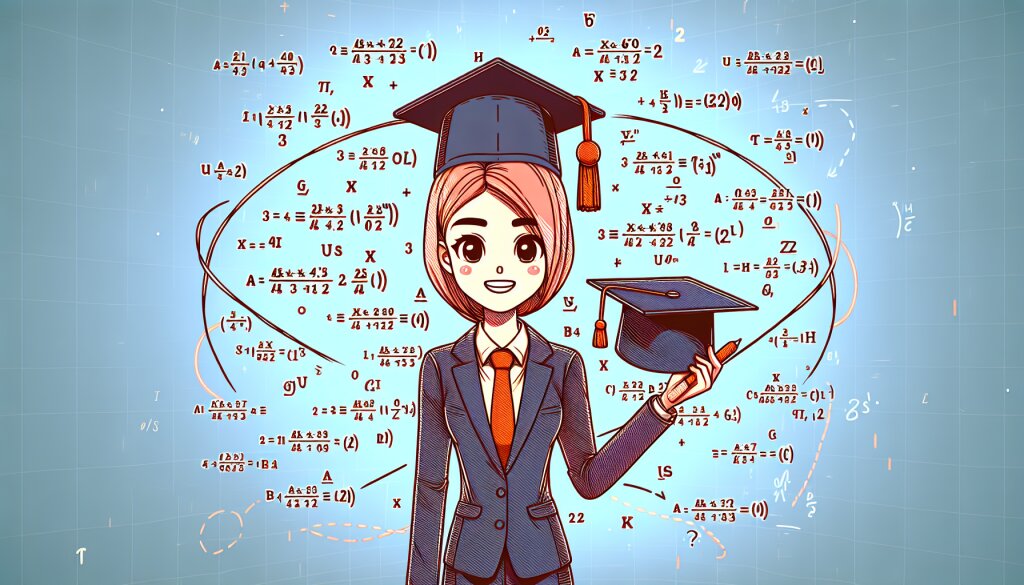🔧 Hyper-V vs VirtualBox: 가상화, 어떤 솔루션이 더 강력할까? 🤔

안녕, 친구들! 오늘은 컴퓨터 세계에서 정말 흥미진진한 주제를 가지고 왔어. 바로 가상화 기술의 두 거인, Hyper-V와 VirtualBox에 대해 이야기해볼 거야. 🎭 마치 두 슈퍼히어로가 대결하는 것처럼 재미있게 비교해볼 테니까 끝까지 함께 가보자고!
혹시 "가상화"라는 말을 들어본 적 있어? 없다고? 괜찮아, 지금부터 차근차근 설명해줄게. 가상화는 마치 컴퓨터 안에 또 다른 컴퓨터를 만드는 마법 같은 기술이야. 😲 신기하지? 이 기술 덕분에 우리는 하나의 물리적인 컴퓨터로 여러 개의 가상 컴퓨터를 만들어 사용할 수 있어. 이게 왜 중요하냐고? 음... 예를 들어볼까?
🎮 게임 개발자 철수가 있다고 생각해봐. 철수는 자신이 만든 게임이 윈도우, 맥, 리눅스 등 여러 운영체제에서 잘 돌아가는지 확인해야 해. 근데 컴퓨터를 여러 대 사는 건 너무 비싸고 공간도 많이 차지하잖아? 이때 가상화 기술을 사용하면 철수의 한 대 컴퓨터로 여러 운영체제를 동시에 실행할 수 있어. 완전 대박이지? 💡
자, 이제 가상화가 뭔지 대충 감이 왔지? 그럼 이제부터 우리의 주인공인 Hyper-V와 VirtualBox에 대해 자세히 알아보자고!
🌟 Hyper-V: 마이크로소프트의 강력한 가상화 솔루션
먼저 Hyper-V에 대해 알아볼까? Hyper-V는 마이크로소프트에서 만든 가상화 플랫폼이야. 윈도우의 친구니까 당연히 마이크로소프트 제품이겠지? 😉
Hyper-V는 윈도우 서버 운영체제에 기본으로 탑재되어 있고, 윈도우 10 프로 이상 버전에서도 사용할 수 있어. 그럼 Hyper-V의 특징을 하나씩 살펴볼까?
- 🚀 빠른 성능: Hyper-V는 윈도우 운영체제와 긴밀하게 통합되어 있어서 성능이 아주 뛰어나.
- 🔒 보안성: 마이크로소프트에서 직접 만들었기 때문에 보안 측면에서도 믿음직스러워.
- 🔧 관리의 용이성: 윈도우 환경에 익숙한 사용자라면 Hyper-V를 쉽게 다룰 수 있어.
- 🌐 네트워크 가상화: 복잡한 네트워크 환경도 쉽게 구성할 수 있어.
하지만 Hyper-V에도 단점이 있어. 가장 큰 단점은 윈도우 환경에서만 사용할 수 있다는 거야. 맥이나 리눅스 사용자는 Hyper-V를 쓸 수 없어. 😢 또, 일부 기능을 사용하려면 윈도우 프로 이상의 버전이 필요하다는 것도 알아둬야 해.
Hyper-V는 특히 기업 환경에서 많이 사용돼. 대규모 서버 가상화나 클라우드 인프라 구축에 아주 적합하거든. 예를 들어, 대형 온라인 쇼핑몰을 운영하는 회사가 있다고 생각해봐. 이 회사는 Hyper-V를 사용해서 여러 개의 가상 서버를 만들어 웹 서버, 데이터베이스 서버, 결제 시스템 등을 각각 독립적으로 운영할 수 있어. 이렇게 하면 한 서버에 문제가 생겨도 다른 서버에는 영향을 주지 않아 안정적인 서비스를 제공할 수 있지.
그럼 Hyper-V를 어떻게 설치하고 사용하는지 간단히 알아볼까?
- 윈도우 기능 켜기/끄기에서 Hyper-V를 활성화해.
- Hyper-V 관리자를 실행해.
- '새로 만들기' → '가상 컴퓨터'를 선택해.
- 가상 머신의 이름을 정하고, 메모리 크기, 네트워크 연결 등을 설정해.
- 가상 하드 디스크를 만들거나 기존 것을 사용해.
- 설치할 운영체제를 선택하고 설치를 시작해.
어때? 생각보다 간단하지? 물론 세부적인 설정은 더 복잡할 수 있지만, 기본적인 사용법은 이렇게 간단해.
Hyper-V의 또 다른 장점은 스냅샷 기능이야. 이게 뭐냐고? 현재 가상 머신의 상태를 그대로 저장해두는 거야. 마치 게임에서 세이브 포인트를 만드는 것처럼! 😎 이 기능 덕분에 새로운 소프트웨어를 설치하거나 중요한 설정을 변경하기 전에 현재 상태를 저장해두고, 문제가 생기면 언제든 이전 상태로 돌아갈 수 있어. 완전 편리하지?
이 그림을 보면 Hyper-V의 구조를 한눈에 이해할 수 있어. 맨 아래에 있는 초록색 부분이 Hyper-V 하이퍼바이저야. 이게 바로 가상화의 핵심이지. 그 위에 여러 개의 가상 머신이 돌아가고 있고, 오른쪽에는 이 모든 걸 관리하는 관리 OS가 있어. 멋지지 않아?
Hyper-V는 이런 구조 덕분에 여러 개의 가상 머신을 효율적으로 관리할 수 있어. 각 가상 머신은 완전히 독립된 환경에서 동작하기 때문에 서로 영향을 주지 않아. 이게 바로 가상화의 핵심 장점이지!
그런데 말이야, Hyper-V를 사용하다 보면 재미있는 경험을 할 수 있어. 예를 들어, 한 가상 머신에서 윈도우 XP를, 다른 가상 머신에서는 최신 윈도우 11을 동시에 실행할 수 있다고 생각해봐. 마치 타임머신을 타고 과거와 현재를 동시에 경험하는 것 같지 않아? 🕰️ 이런 점에서 Hyper-V는 정말 강력한 도구야. 특히 소프트웨어 개발자나 IT 관리자들에게는 정말 유용해.
🎓 재능넷 팁: Hyper-V를 배우고 싶다면 재능넷에서 관련 강좌를 찾아보는 것도 좋은 방법이야. 전문가들이 직접 만든 강좌로 Hyper-V의 고급 기능까지 배울 수 있을 거야. 가상화 기술은 IT 분야에서 정말 중요한 스킬이니까, 이 기회에 한번 도전해보는 게 어때?
자, 이제 Hyper-V에 대해 꽤 자세히 알아봤어. 어때, 생각보다 재미있지? 🤓 하지만 우리의 여정은 여기서 끝나지 않아. 이제 Hyper-V의 강력한 경쟁자인 VirtualBox에 대해 알아볼 차례야. VirtualBox는 어떤 특징을 가지고 있을까? 그리고 Hyper-V와는 어떤 점이 다를까? 궁금하지? 그럼 계속해서 읽어봐!
🦊 VirtualBox: 오라클의 다재다능한 가상화 플랫폼
자, 이제 VirtualBox에 대해 알아볼 차례야. VirtualBox는 오라클에서 만든 가상화 소프트웨어로, 완전히 무료로 사용할 수 있어. 👍 게다가 윈도우, 맥, 리눅스 등 거의 모든 운영체제에서 사용할 수 있다는 게 큰 장점이지.
VirtualBox의 특징을 하나씩 살펴볼까?
- 🌈 다양한 운영체제 지원: 윈도우, 맥, 리눅스 등 거의 모든 운영체제를 게스트 OS로 설치할 수 있어.
- 🎨 사용자 친화적 인터페이스: 초보자도 쉽게 사용할 수 있는 직관적인 인터페이스를 제공해.
- 🔄 스냅샷 기능: Hyper-V와 마찬가지로 현재 상태를 저장하고 복원할 수 있어.
- 🔌 확장 팩: USB 3.0 지원, 원격 데스크톱 프로토콜(RDP) 등 추가 기능을 제공하는 확장 팩을 설치할 수 있어.
VirtualBox는 특히 개인 사용자나 소규모 개발 팀에게 인기가 많아. 왜 그런지 예를 들어 설명해줄게.
🎨 그래픽 디자이너 영희가 있다고 생각해봐. 영희는 주로 맥을 사용하지만, 가끔 윈도우에서만 실행되는 프로그램을 써야 할 때가 있어. 이럴 때 VirtualBox를 사용하면 맥에서 윈도우를 가상으로 실행해서 필요한 프로그램을 쓸 수 있지. 게다가 VirtualBox는 무료라서 영희 같은 프리랜서에게 경제적으로도 큰 도움이 돼.
VirtualBox를 설치하고 사용하는 방법도 간단해. 한번 살펴볼까?
- VirtualBox 공식 웹사이트에서 설치 파일을 다운로드해.
- 다운로드한 파일을 실행해서 VirtualBox를 설치해.
- VirtualBox를 실행하고 '새로 만들기' 버튼을 클릭해.
- 가상 머신의 이름을 정하고, 설치할 운영체제를 선택해.
- 메모리 크기, 하드 디스크 등을 설정해.
- 설정이 끝나면 가상 머신을 시작하고 운영체제를 설치해.
어때? Hyper-V와 비슷하게 간단하지? 하지만 VirtualBox는 좀 더 직관적인 인터페이스를 제공해서 처음 사용하는 사람도 쉽게 따라할 수 있어.
VirtualBox의 또 다른 장점은 휴대성이야. 가상 머신을 외장 하드 드라이브에 저장해두면, 다른 컴퓨터에서도 그 가상 머신을 그대로 실행할 수 있어. 마치 자기 컴퓨터를 들고 다니는 것처럼! 😎 이런 기능은 여러 컴퓨터를 오가며 작업해야 하는 사람들에게 정말 유용해.
이 그림을 보면 VirtualBox의 구조를 쉽게 이해할 수 있어. 맨 아래 초록색 부분이 호스트 운영체제야. 그 위에 파란색으로 표시된 VirtualBox가 있고, 그 위에 여러 개의 가상 머신이 동작하고 있어. Hyper-V와 비교하면 구조가 좀 더 단순해 보이지? 이런 구조 덕분에 VirtualBox는 다양한 운영체제에서 쉽게 사용할 수 있는 거야.
VirtualBox를 사용하면서 경험할 수 있는 재미있는 점 중 하나는 '실험실'을 가질 수 있다는 거야. 예를 들어, 새로운 리눅스 배포판을 테스트해보고 싶다고 생각해봐. VirtualBox를 사용하면 실제 컴퓨터에 설치하지 않고도 안전하게 새로운 OS를 체험해볼 수 있어. 마치 과학자가 실험실에서 안전하게 실험하는 것처럼 말이야! 🧪
💡 재능넷 활용 팁: VirtualBox를 이용해 다양한 운영체제를 경험해보는 것은 IT 실력 향상에 큰 도움이 돼. 재능넷에서 제공하는 다양한 IT 관련 강좌들을 VirtualBox로 만든 가상 환경에서 실습해보면 어떨까? 실제 시스템에 영향을 주지 않으면서 다양한 실험을 할 수 있어 학습 효과가 훨씬 좋을 거야.
VirtualBox의 또 다른 강점은 커뮤니티 지원이야. 오픈소스 프로젝트이다 보니 전 세계의 개발자들이 지속적으로 기능을 개선하고 버그를 수정해. 그래서 항상 최신 기술을 반영하고 있지. 또, 문제가 생겼을 때 커뮤니티에서 해결책을 찾기 쉽다는 것도 큰 장점이야.
하지만 VirtualBox에도 단점은 있어. 가장 큰 단점은 Hyper-V에 비해 성능이 조금 떨어진다는 거야. 특히 윈도우에서 사용할 때 그 차이가 더 크게 느껴질 수 있어. 또, 기업 환경에서 사용하기에는 관리 도구가 부족하다는 의견도 있어.
그래도 VirtualBox는 계속해서 발전하고 있어. 최근에는 3D 가속 기능도 지원하기 시작했어. 이 말은 즉, 가상 머신에서도 3D 그래픽을 사용하는 게임이나 프로그램을 어느 정도 구동할 수 있다는 거야. 물론 아직 완벽하진 않지만, 앞으로가 기대되는 부분이지.
자, 이제 VirtualBox에 대해서도 꽤 자세히 알아봤어. Hyper-V와는 또 다른 매력이 있지? 🤔 그럼 이제 두 가상화 솔루션을 본격적으로 비교해볼까? 어떤 상황에서 어떤 솔루션이 더 적합할지, 그리고 각각의 장단점은 무엇인지 자세히 살펴보자고!
🥊 Hyper-V vs VirtualBox: 본격 비교 분석!
자, 이제 본격적으로 Hyper-V와 VirtualBox를 비교해볼 시간이야. 마치 두 복서가 링 위에서 대결하는 것처럼 재미있게 비교해볼게. 준비됐어? 그럼 시작해볼까! 🛎️
1라운드: 호환성 👊
Hyper-V: 윈도우 전용이야. 윈도우 10 프로, 엔터프라이즈, 교육용 버전 이상에서만 사용 가능해.
VirtualBox: 윈도우, 맥, 리눅스 등 거의 모든 운영체제에서 사용 가능해.
1라운드 승자: VirtualBox! 다양한 운영체제를 지원한다는 점에서 VirtualBox가 한 발 앞서 있어.
2라운드: 성능 💪
Hyper-V: 윈도우와 긴밀하게 통합되어 있어 윈도우 환경에서는 최고의 성능을 보여줘.
VirtualBox: 전반적으로 준수한 성능을 보여주지만, 윈도우에서는 Hyper-V에 비해 조금 뒤쳐져.
2라운드 승자: Hyper-V! 윈도우 환경에서의 뛰어난 성능으로 Hyper-V가 이 라운드를 가져갔어.
3라운드: 사용 편의성 🎮
Hyper-V: 윈도우 사용자에게 친숙한 인터페이스를 제공하지만, 초보자에게는 조금 복잡할 수 있어.
VirtualBox: 직관적이고 사용자 친화적인 인터페이스로 초보자도 쉽게 사용할 수 있어.
3라운드 승자: VirtualBox! 사용자 친화적인 인터페이스로 VirtualBox가 이 라운드를 가져갔어.
4라운드: 기능성 🛠️
Hyper-V: 기업 환경에 최적화 된 고급 기능들을 제공해. 특히 네트워크 가상화와 관련된 기능이 뛰어나.
VirtualBox: 개인 사용자나 소규모 팀에게 필요한 대부분의 기능을 제공해. 확장 팩을 통해 추가 기능도 사용할 수 있어.
4라운드 승자: 무승부! 각자의 목적에 맞는 기능을 제공하고 있어 甲乙을 가리기 어려워.
5라운드: 가격 💰
Hyper-V: 윈도우 10 프로 이상 버전에 포함되어 있어. 별도의 비용은 들지 않지만, 윈도우 라이선스 비용이 필요해.
VirtualBox: 완전 무료! 오픈소스 소프트웨어라 누구나 자유롭게 사용할 수 있어.
5라운드 승자: VirtualBox! 무료라는 점에서 VirtualBox가 확실한 우위를 점했어.
🏆 최종 결과: 각 라운드별로 승부를 가렸지만, 사실 이 대결에는 진정한 승자가 없어. 왜냐고? 두 솔루션 모두 각자의 장단점이 있고, 사용 목적에 따라 선택해야 하기 때문이야. Hyper-V는 기업 환경이나 윈도우 생태계에 깊이 통합된 환경에서 강점을 보이고, VirtualBox는 다양한 운영체제를 사용하는 개인 사용자나 소규모 팀에게 적합해.
그럼 이제 어떤 상황에서 어떤 솔루션을 선택하면 좋을지 구체적인 예를 들어볼게.
🏢 기업 환경
대규모 서버 가상화나 클라우드 인프라를 구축하려는 기업이라면 Hyper-V가 더 적합할 거야. Active Directory와의 통합, 고급 네트워크 기능 등 기업에서 필요로 하는 기능들을 잘 지원하거든.
예를 들어, 한 대형 은행이 새로운 온라인 뱅킹 시스템을 구축하려 한다고 생각해봐. 보안성이 중요하고, 기존 윈도우 서버 환경과의 호환성도 고려해야 해. 이런 경우 Hyper-V를 선택하는 게 좋겠지?
👨💻 개인 개발자 또는 소규모 팀
다양한 운영체제를 테스트해야 하는 개발자나 디자이너라면 VirtualBox가 더 좋은 선택일 거야. 무료로 사용할 수 있고, 맥이나 리눅스 사용자도 문제없이 사용할 수 있으니까.
예를 들어, 한 스타트업에서 새로운 모바일 앱을 개발 중이라고 해보자. iOS와 안드로이드 버전을 모두 만들어야 하고, 다양한 운영체제에서 테스트도 해야 해. 이런 경우 VirtualBox를 사용하면 맥, 윈도우, 리눅스 환경을 모두 쉽게 구축할 수 있겠지?
🎓 학습 목적
IT를 공부하는 학생이나 새로운 기술을 익히려는 사람이라면 어떨까? 이 경우에는 상황에 따라 다르겠지만, 대체로 VirtualBox가 더 적합할 거야. 사용이 쉽고, 다양한 운영체제를 경험해볼 수 있으니까.
예를 들어, 네트워크 보안을 공부하는 학생이 있다고 해보자. 다양한 리눅스 배포판을 설치해서 보안 도구들을 실습해봐야 해. 이런 경우 VirtualBox를 사용하면 여러 가지 리눅스 환경을 쉽게 구축하고 실험해볼 수 있겠지?
💡 재능넷 활용 팁: 재능넷에서 제공하는 다양한 IT 관련 강좌들을 들으면서 VirtualBox나 Hyper-V를 직접 사용해보는 것도 좋은 방법이야. 실제로 가상 환경을 구축하고 관리해보면서 배우면 훨씬 더 깊이 있는 이해가 가능할 거야. 특히 서버 관리, 네트워크 설정, 보안 관련 강좌들을 들을 때 가상화 기술을 활용하면 안전하게 실습할 수 있어.
자, 이제 Hyper-V와 VirtualBox에 대해 꽤 자세히 알아봤어. 어때, 가상화 기술이 생각보다 재미있고 유용하지 않아? 😊 이 기술들은 IT 세계에서 정말 중요한 역할을 하고 있어. 클라우드 컴퓨팅, 서버 가상화, 개발 환경 구축 등 다양한 분야에서 활용되고 있지.
그리고 잊지 말아야 할 점은, 기술은 계속 발전한다는 거야. Hyper-V와 VirtualBox도 계속해서 새로운 기능을 추가하고 성능을 개선하고 있어. 그러니 관심 있는 분야라면 계속해서 새로운 소식을 체크하는 것도 좋겠지?
마지막으로, 가상화 기술을 배우는 것은 IT 분야에서 정말 가치 있는 투자야. 클라우드 컴퓨팅, 데브옵스(DevOps), 시스템 관리 등 다양한 분야에서 이 기술을 활용할 수 있거든. 그러니 이번 기회에 관심이 생겼다면, 더 깊이 공부해보는 것은 어떨까?
자, 이제 정말 긴 여정이 끝났어. Hyper-V와 VirtualBox라는 두 거인에 대해 자세히 알아봤지? 어떤 것을 선택하든, 가상화의 세계는 정말 흥미진진해. 네가 이 기술을 어떻게 활용할지 정말 기대되는걸? 화이팅! 🚀